Android: como ocultar as guias do Chrome no modo de navegação anônima com impressão digital
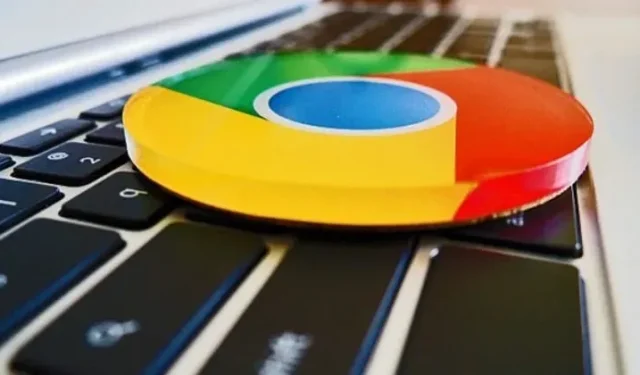
O Chrome para Android permite que os usuários ocultem suas guias de navegação pessoais atrás de uma tela de autenticação (impressão digital ou PIN). Veja como configurá-lo.
O Google adicionou um recurso ao Chrome para Android que permite aos usuários manter as guias anônimas abertas (ou anônimas) ocultas, a menos que sejam desbloqueadas com uma impressão digital. Esse recurso é semelhante à opção “Tela de privacidade” encontrada nas versões iOS de aplicativos do Google, como Google Authenticator, Drive, Fi e Google. No entanto, o bloqueio de guia anônima do Chrome funciona de maneira um pouco diferente da tela de privacidade nos aplicativos iOS do Google.
A versão Android do Chrome permite que você autentique com uma impressão digital ou PIN, e os usuários do iOS também podem usar o reconhecimento facial para tornar suas guias anônimas visíveis. A tela de privacidade do iOS também é um recurso padrão, enquanto os usuários do Android precisam fazer algumas coisas para usá-la, pelo menos por enquanto.
Esse bloqueio de guia anônima estará disponível para todos os usuários do Android em uma versão futura do Chrome, mas, por enquanto, está disponível apenas por meio de um recurso oculto. Ao contrário de alguns recursos não publicados, você pode experimentá-lo na versão estável do Chrome se tiver a versão 105 instalada.
Como ativar a reautenticação anônima do Chrome para Android
Para habilitar esse recurso ainda experimental:
- Abra o Chrome no seu dispositivo Android.
- Digite “chrome://flags/#incognito-reauthentication-for-android” na barra de endereço e navegue até a página.
- Selecione “Ativado” no menu suspenso em “Ativar reautenticação do dispositivo para navegação anônima”.
- Clique em Reiniciar quando a ação aparecer. O recurso agora está ativado.
Depois de reiniciar o Chrome, você precisa ativar esse recurso nas configurações do aplicativo:
- Vá para Configurações > Privacidade e segurança.
- Ative “Bloquear guias anônimas ao fechar o Chrome (use um bloqueio de tela para ver as guias anônimas abertas)”.
- Por fim, verifique sua impressão digital ou PIN quando solicitado a ativar o recurso.
Você não precisará habilitar esse recurso quando estiver disponível na versão do consumidor, mas, por enquanto, é disso que você precisa.
Na próxima vez que você fechar o Chrome com as guias abertas no modo de navegação anônima, sua sessão será “bloqueada”. Quando você reabrir o Chrome, o navegador ocultará essas guias na tela de reautenticação. Toque em Desbloquear navegação privada, use sua impressão digital ou insira seu PIN para desbloquear suas guias. Apenas suas guias anônimas são afetadas; suas guias “regulares” permanecem visíveis sem manipulação adicional.



Deixe um comentário